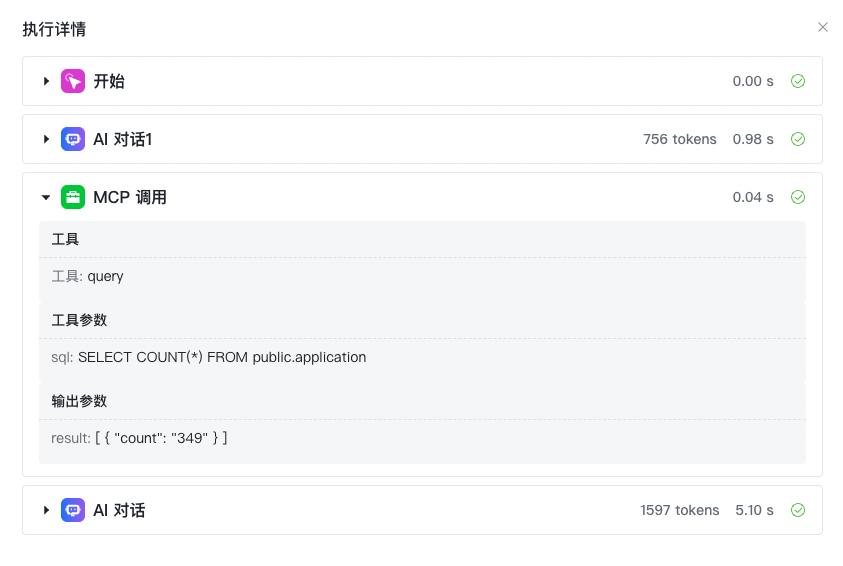一、实操环境
1、1Panel:Linux服务器运维管理面板
2、MaxKB:强大易用的企业AI助手
3、MCP网站:https://mcp.so/
二、操作说明
2.1、步骤一:1Panel 2.0 安装部署
本次采用的是 1Panel v2.0 最新版本进行安装部署,选择已有 Linux 服务器,通过命令行安装:
INSTALL_MODE=beta bash -c "$(curl -sSL https://resource.fit2cloud.com/1panel/package/v2/quick_start.sh)"其中安装过程中如果存在问题参见https://1panel.cn/docs/installation/online_installation/ 中的注意事项即可,其中需要特别强调的是:
1、确保服务器的操作系统与脚本匹配;
2、如果首次安装失败课完成 docker 环境安装;
3、安装完成后确认端口如果是腾讯云或者阿里云服务器确保端口开放。
2.2、步骤二:MaxKB 安装部署
此次不做赘述,参见官网相关文档即可:https://maxkb.cn/docs/installation/online_installtion/。
2.3、步骤三:通过 mcp.so 网站获取PostgreSQL的配置文件
mcp.so 访问地址:https://mcp.so/servers?category=databases
点击进入 context 页签获取配置信息:
{
"mcpServers": {
"postgres": {
"command": "npx",
"args": [
"-y",
"@modelcontextprotocol/server-postgres",
"postgresql://localhost/mydb"
]
}
}
}2.4、步骤四:通过 1Panel 创建 MCP 服务
如下图所示登录 1Panel 后,进入 MCP 管理,点击创建 MCP Server,同时点击导入MCP Server 配置,将第四步在 mcp.so 中拷贝的信息黏贴确认即可。
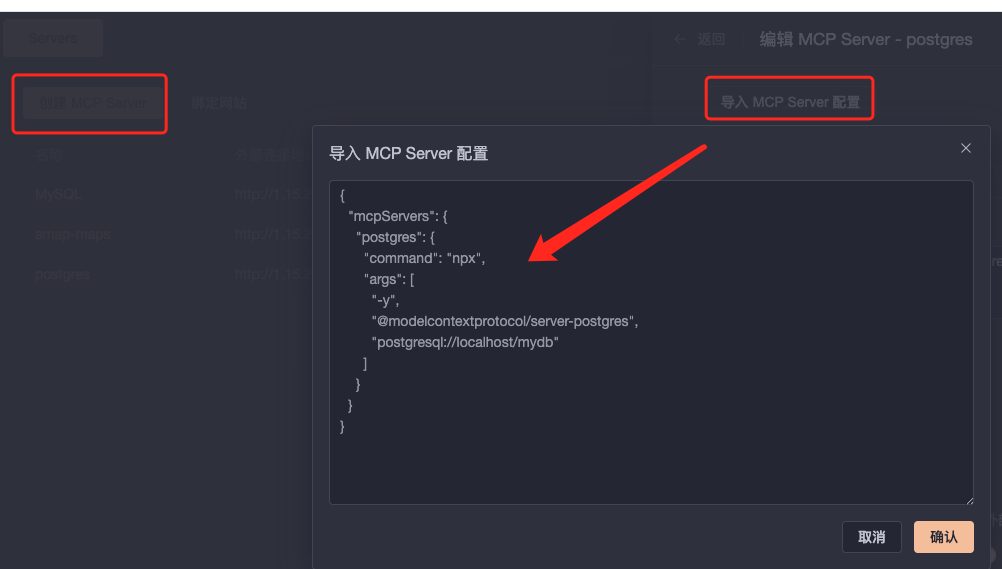
确认后启动命令会自动生成,同时将生成的内容补充数据库的用户、密码以及数据库等信息,如下所示:
npx -y @modelcontextprotocol/server-postgres postgresql://<用户>:<密码>@<ip>/<数据库名>启动命令设置完成后参见如下图设置其他相关信息点击确认即可:
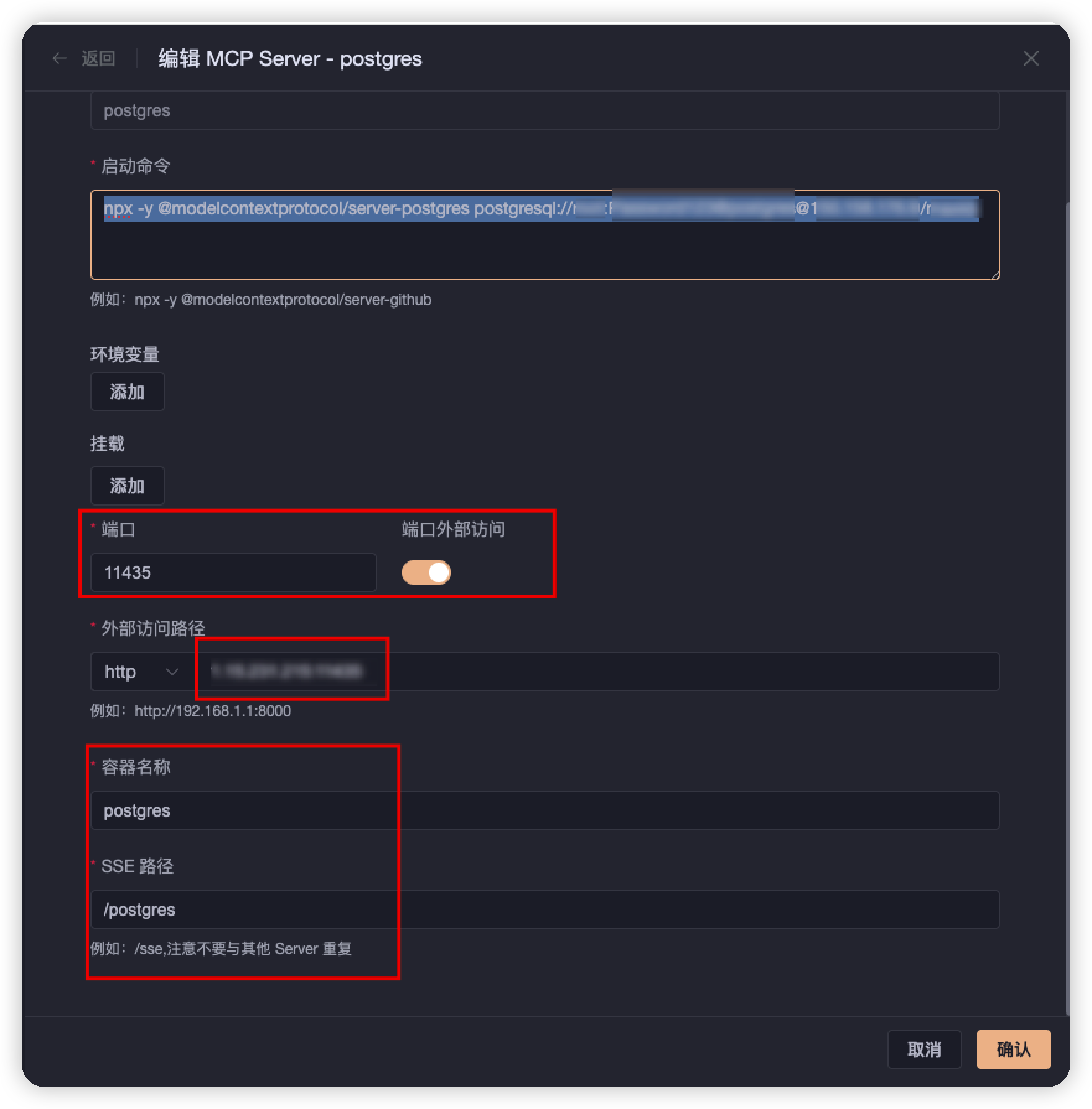
点击确认后同样的需要确认发布的外部链接地址可用,如果是腾讯云或者其他公有云服务器,切记安全组保证端口开通。发布完成后1Panel的状态如下所示:
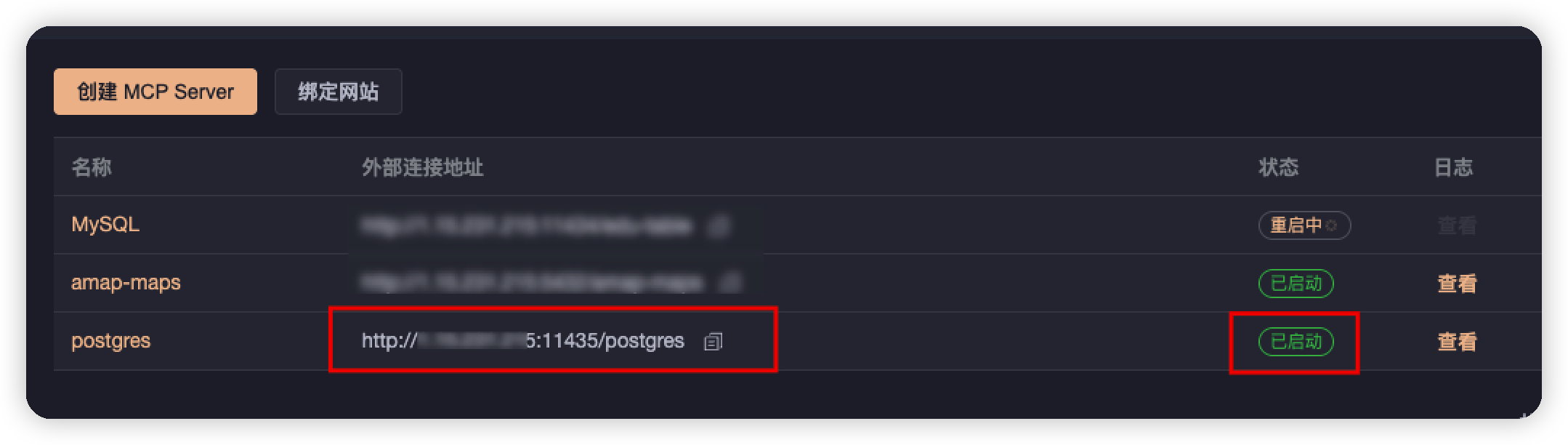
最终确认 MCP 服务访问如下图则表示服务发布成功:
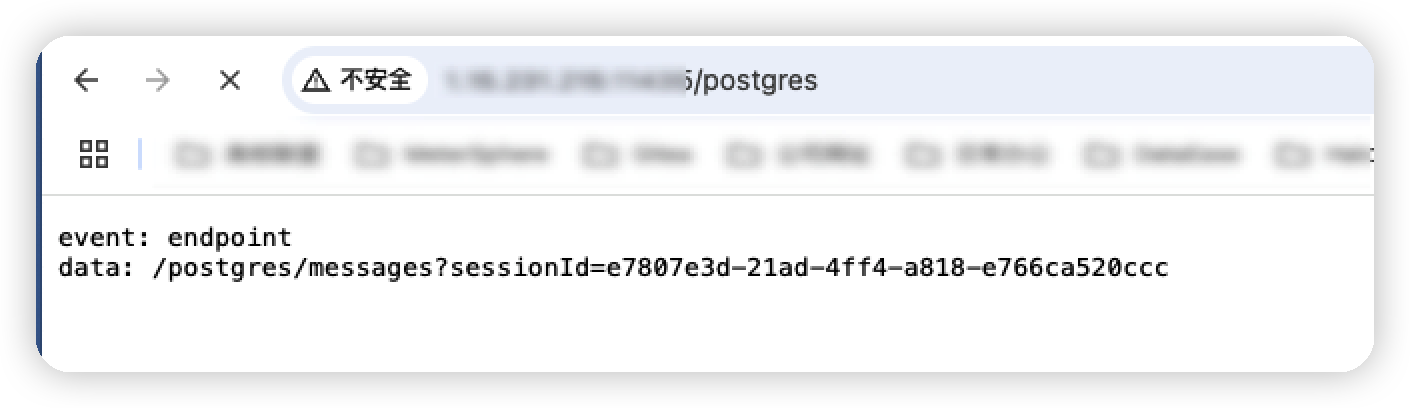
2.5、步骤五:通过 MaxKB 对接 MCP 服务
如下图创建工作流,通过添加【MCP服务】组件对接基于 1Panel 发布的 MCP 服务。
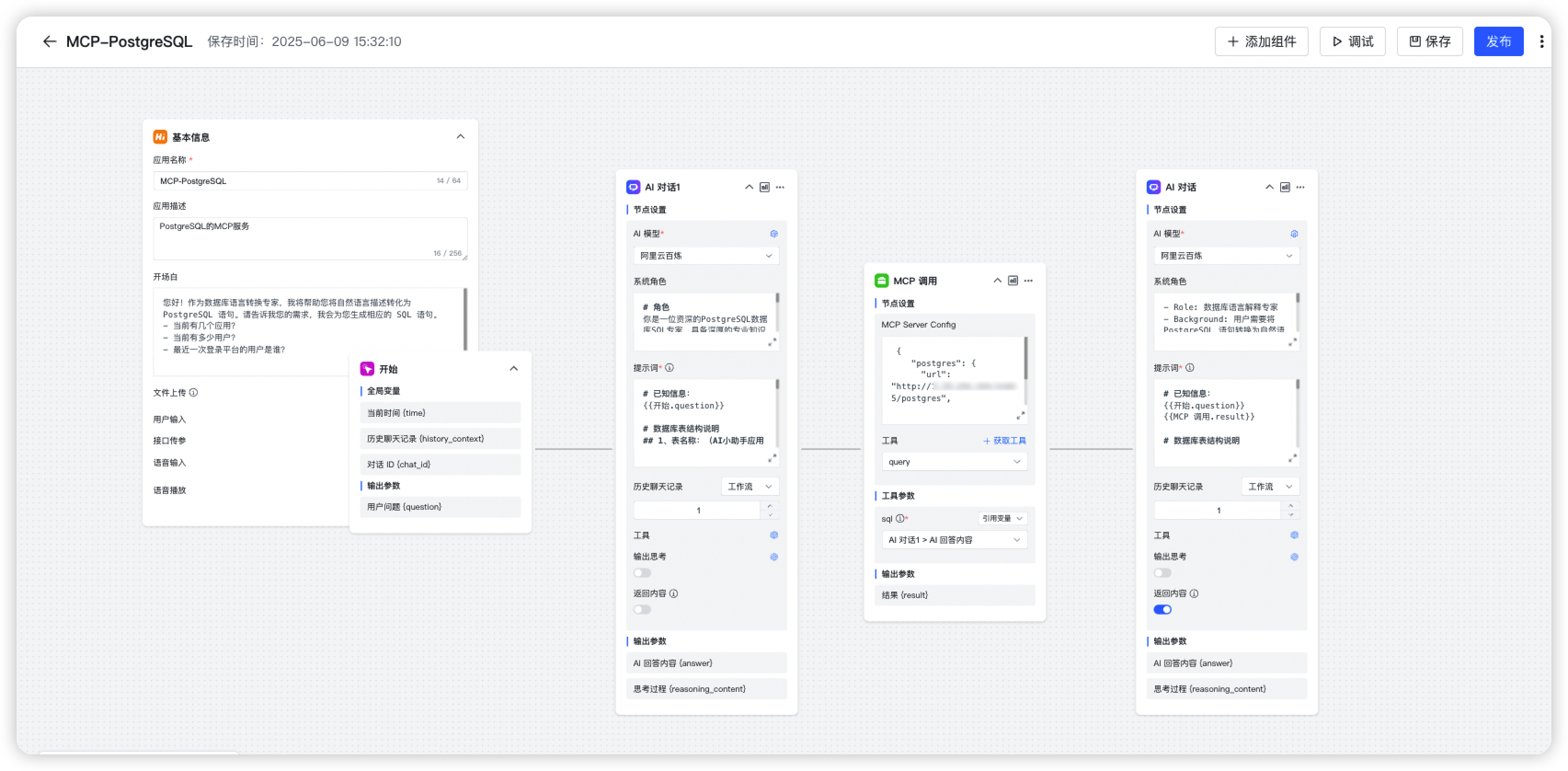
其中重点确认MCP调用的节点配置信息
{
"postgres": {
"url": "http://IP:端口/postgres",
"transport":"sse"
}
}三、效果演示
如下图所示最终问数效果。

查看下整个工作流的执行详情,如图所示,通过AI生成SQL语句,通过MCP调用数据库,查询到结果以后由AI整理反馈给最终用户。